瑞雷激光振镜说明书
瑞得 激光测距仪 使用手册
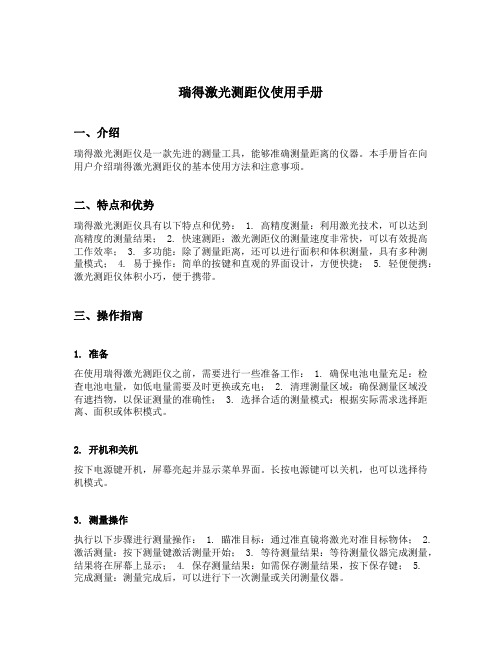
瑞得激光测距仪使用手册一、介绍瑞得激光测距仪是一款先进的测量工具,能够准确测量距离的仪器。
本手册旨在向用户介绍瑞得激光测距仪的基本使用方法和注意事项。
二、特点和优势瑞得激光测距仪具有以下特点和优势: 1. 高精度测量:利用激光技术,可以达到高精度的测量结果; 2. 快速测距:激光测距仪的测量速度非常快,可以有效提高工作效率; 3. 多功能:除了测量距离,还可以进行面积和体积测量,具有多种测量模式; 4. 易于操作:简单的按键和直观的界面设计,方便快捷; 5. 轻便便携:激光测距仪体积小巧,便于携带。
三、操作指南1. 准备在使用瑞得激光测距仪之前,需要进行一些准备工作: 1. 确保电池电量充足:检查电池电量,如低电量需要及时更换或充电; 2. 清理测量区域:确保测量区域没有遮挡物,以保证测量的准确性; 3. 选择合适的测量模式:根据实际需求选择距离、面积或体积模式。
2. 开机和关机按下电源键开机,屏幕亮起并显示菜单界面。
长按电源键可以关机,也可以选择待机模式。
3. 测量操作执行以下步骤进行测量操作: 1. 瞄准目标:通过准直镜将激光对准目标物体; 2. 激活测量:按下测量键激活测量开始; 3. 等待测量结果:等待测量仪器完成测量,结果将在屏幕上显示; 4. 保存测量结果:如需保存测量结果,按下保存键; 5. 完成测量:测量完成后,可以进行下一次测量或关闭测量仪器。
4. 设置和调整在菜单界面中,用户可以进行各种设置和调整,如调整单位、校准仪器、设置背光等。
四、注意事项使用瑞得激光测距仪时,需要注意以下事项: 1. 安全使用:避免激光照射眼睛,以免造成伤害; 2. 防止干扰:避免测量时遇到太阳直射或强光照射,以免影响测量结果; 3. 防水防尘:尽量避免将测量仪器暴露在水或尘土中; 4. 耐用保存:在使用完毕后,及时存放在干燥、防尘的环境中。
五、常见问题解答1. 为什么测量结果不准确?答:可能是由于以下原因导致测量结果不准确: - 使用不当:未准确对准目标、遇到干扰等情况; - 电池电量不足:电池电量低会影响测量精度; - 仪器故障:如需要,请联系售后服务中心进行维修。
Benewake CE30-A实时激光雷达产品说明书
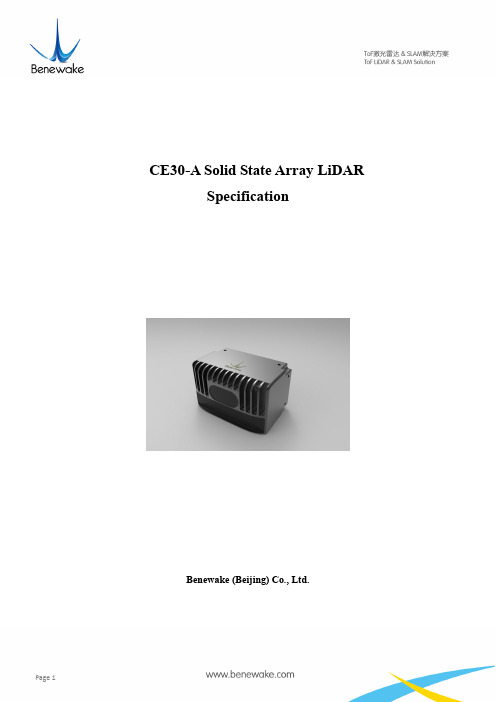
CE30-A Solid State Array LiDARSpecificationBenewake (Beijing) Co., Ltd.Table of Contents1.Product Overview (3)2.Principle of Ranging (4)3.Description of Obstacle Avoidance Mode (6)3.1.Obstacle Avoidance Mode (6)3.2.Setting Warning Region in Obstacle Avoidance Mode (7)munication Protocol (8)4.1.CAN Bus (Obstacle Avoidance Mode) (8)4.2.Ethernet (TCP/IP) (10)5.Product Dimensions (10)6.Aerial Socket Interface Description (10)7.Package & Accessories (11)1.Product OverviewFigure 1 CE30-ACharacteristicsComplete solid-state designArea-array detectionHorizontal FOV > 120°Vertical FOV 9°ROI setting for obstacle avoidance modeEmbedded algorithm: nearest obstacle calculation, transferred by CAN BUSTable 1 CE30-A SpecificationParameter1Typical ValueMethod Time of flightPeak Wavelength 850nmFOV2132*9 degreePixel Resolution 320*24Frame Rate 20fpsRanging Resolution 1cmDetecting Range30.1~4m1Specific parameters may differ due to the testing environments and the test modes. When the LiDAR is running for 20 mins, a whiteboard with reflectivity 90% is used in the following as default, and the data obtained from the central pixels are used for evaluation.2The detection can be customized.Repeatability(1σ)≤3cmAccuracy ≤6cmAmbient Light Resistance460kluxData Interface CANOperating Temperature 0~50℃Storage Temperature -30~70℃Supply Voltage DC 12±V(≥2A)Power Consumption ≤6WDimensions 79*47*50mmEnclosure Rating IP65Eye Safety Class EN 62471 ExemptWeight 219g2.Principle of RangingThe ranging principle of CE30-A is based on Time of Flight (TOF). CE30-A emits modulated near-infrared light, which will be reflected by the object and received by CE30-A again. CE30-A calculates the phase difference and the time difference between the emitted and received light, which will be further converted to the distance of the obstacle.Figure 2 Schematic of the detecting principle3The result is based on the whiteboard with reflectivity 90%. The detection range of the blackboard with reflectivity 10% is around1.5m. Different angles also lead to different maximum detection range. For details, please refer to Principle of Ranging.4In strong ambient light, the accuracy may be reduced. Please refer to the manual for more details.Figure 3 Illustration of CE30-A detection area. Compared with single-channel LiDAR, CE30-A has a wider vertical FOV.Figure 4 A real detected scene.Depth image (left) and corresponding grey image (right). In practical use, some cylindrical objects can be clearly captured (such as table leg).Figure 5 Application in the obstacle avoidance mode. Compared with the 2D Scanning LiDAR (the red line),CE30-A can detect obstacles lower than the mounting height.CE30-A captures the distance information of all the obstacles within the detecting range and the FOV. The detecting area is shown in Figure 6.Figure 6 Illustration of Detecting Range and AreaThe farthest detecting range of each angle has been optimized for general obstacle avoidance scenarios, which are different from regular detecting range. The schematic diagram is shown in Figure 6 (Customization is available for special requirements).Figure 7 Optimized Detecting Area for Obstacle Avoidance Application3.Description of Obstacle Avoidance Mode3.1.Obstacle Avoidance ModeThe obstacle avoidance mode of CE30-A is especially developed for the application of robot’s obstacle avoidance. In this mode, CE30-A will select the most critical obstacle and upload the distance information to the robots.The principle of the obstacle selection is as follows: CE30-A selects the nearest obstacle to LiDAR. Then it gathers detecting and computing resources, to calculate the azimuth and the projected distance of the obstacle more precisely.Figure 8 Testing Data Illustration (Top View)Among them, azimuth represents the angular deviation between the obstacle and the central line of the LiDAR’s HFOV (0 for central line, negative for left and positive for right) and the degree of trajectory deflection required to avoid the obstacle.Projected distance represents the projected distance from the obstacle to the robot (the robot is square at default and LiDAR is installed on the front surface of the robot). It also indicates the emergence level of avoiding the obstacle.3.2.Setting Warning Region in Obstacle Avoidance ModeIn many cases, not all objectives within the FOV worth the warning or the response of obstacle avoidance. The warning region can be set up in the obstacle avoidance mode. Once it is set up, though the detection range is the same, only the information of the obstacles in the warning region will be reported to the robot.We could set the region of interest (ROI) by the width and depth:1)Width: the width of a LiDAR-centered area extending symmetrically. It’s usually the same as that of the robot, i.e. the width of the robot in the direction of forward motion.2)Depth: the projected distance to the LiDAR, for which the front surface of LiDAR is set to be the zero plane. Usually, it corresponds to the distance that the robot needs to make brake in response to obstacles.Figure 9 Schematic Diagram of ROI Function DescriptionIn the obstacle avoidance mode with ROI setting, CE30-A will preferentially trace the obstacles in the ROI. For example, Objective A inside the ROI and Objective B outside the ROI exist simultaneously. Even though Objective B is nearer to CE30-A than Objective A, CE30-A still returns the information of Objective A rather than Objective B, as shown in Figure 10.Figure 10 Schematic of ROI Function Determinationmunication ProtocolThe following sections describe the communication protocol between CE30-A and external devices. The interface supports Ethernet/TCP protocol and CAN bus. Currently only the CAN bus protocol is available for the obstacle avoidance mode.4.1.CAN Bus (Obstacle Avoidance Mode)CE30-A uses CAN standard frame, with baud rate 250kbps.4.1.1.CAN Command Frame FormatTable 2 CAN Command Frame FormatMPU-->CE30-AByte length DescriptionID:0x606Start command 1 bit7-6:11bit5-1:00000bit0:1 - Start ranging and sampling 0 - Stop ranging and samplingSpare 1 0x00Width 1 Unit: cm. 0: no width limit Depth 1 Unit: dm. 0: no depth limitV ersion number inquiry 1 0xaa0x5a, 1: central calibration. The command should be operated in the stop mode. Please refer to the manual for more details.(In the stop mode, the command takes effect and ignores start/stop and the ROI setting; in theoperation mode, the command does not take effectand the machine will be restored to the state beforecenter calibration. )1)Depth is the ROI length of the test distance, in dm;2)Width is the ROI width of the test distance, in cm;3)The Spare field is temporarily reserved.4.1.2.Data Frame FormatTable 3 CAN Data Frame FormatCE30-A-->MPUData length DescriptionID:0x586The projected distance ofnearest obstacle point 2 Little-endian. Unit: cmReserve 1The angle of the nearestobstacle point 1 DegreeReserve 3State 1 bit0: 1-obstacle detected, 0-no obstacle1)The data provided by the LiDAR is the projected distance of the obstacle to the front surface of the machine, and the angle of the nearest point of the obstacle, i.e. (z, θ). The center of the FOV is 0 degree, the left is negative and the right is the positive. See Figure 6.2)Distance data is 2byte, and transmitted by the means of little-endian, in cm.3)All angle values are signed 8 bit angle values, in degree.4.1.3.Heartbeat Frame FormatTable 4 Heartbeat InformationCE30-A-->CPUByte length DescriptionID:0x587Heartbeat packet 1 bit0: 1 – Running state; 0 – Stop statebit1: 1 –V alid version number; 0 - Invalid version numberbit2: 1 – Error; 0 – Normal;bit3: reservebit4: 1 –Center calibrated; 0 –Without centercalibration;bit5_7: Heartbeat value (From 0 to 7 in turn)V ersion number 2 V ersion numberThe time interval of the heartbeat packet is 150ms. If there is a version inquiry, the heartbeat packet (including the version number) will respond immediately.4.2.Ethernet (TCP/IP)Please refer to the data sheet of CE30-C.5.Product DimensionsDimensions and installation instruction (customizable configuration structure)1.Shell2.Receiving panel (working area, no coving)3.Sending panel (working area, no coving)4.Power supply/CANBUS (M8 aerial socket)5.Ethernet port (M8 aerial socket)6.Equipment installing hole (M3)Figure 11 Structure and Dimension of DELiDAR CE30-A6.Aerial Socket Interface DescriptionFemale: Ethernet connector - aerial socket with 8 mm diameter.Male: Power supply/CANBUS connector - aerial socket with 8 mm diameter.Figure 12 CE30-A Aerial Connection DescriptionPin number Explanation1 CAN_L2 CAN_H3 GND4 12V +Figure 13 Power Supply/CANBUS Socket Pin DefinitionPin number Explanation1 ETH_RX_P2 ETH_RX_N3 ETH_TX_P4 ETH_TX_NFigure 14 Ethernet Socket Pin Definition7.Package & AccessoriesAccessories Image RemarkAerial Connection –PowerPower supply and CAN protocol Supply&CANBUSAerial Connection – EthernetTCP protocol(optional)Thermal Dissipation moduleSupport and Thermal Dissipation (optional)Demonstration Kit (optional) Windows Demonstration Kit (Windows 7/10 64)。
激光振镜工作原理

振镜扫描式打标因其应用范围广,可进行矢量打标和点阵打标,标记范围可调,而且 具有响应速度快、打标速度高(每秒钟可打标几百个字符)、打标质量较高、光路密封性 能好、对环境适应性强等优势已成为主流产品,并被认为代表了未来激光打标的发展方向, 具有广阔的应用前景。
外形图 1(LSHL 系列打标 外形图 2(LSCT 系列打标 外形图 3(LSSL 系列打标 外形图 4(LS22 系列打标头)
平场物镜
焦距 55 mm
无
无
无
无
像场大小
Ø15 mm
(200x200)mm2 to (600x600)mm2 to (600x600)mm2 (500x500)mm2
(600 x 600)mm2 (2000x2000)mm2
焦深
± 4 mm
± 80 mm
± 100 mm ±2mm to ±40mm ±2mm to ±400mm
115x95x95
143x123x113
80×54×33
说明: 1)上述数字打标头的激光波长为 1064nm、532nm 或 10.6um。其它波长可以定做。 2)打标面积取决于场镜,标准配置通常是 STY-1064-110-160(1064nm)、STY-532-110-160 (532nm)或 STSL-10.6-105-149(10.6um)。也可以是其它打标面积的场镜。 3)上述数字打标头的入射光斑直径是 10mm,也可以提供其它入射光斑的数字打标头。 4)打标软件 LMC、SamLight 等可以用来控制这些打标头。 激光飞行打标头
< 3 μm
< 10 μm
电力需求
30VDC (29-33V),最大 1.5A
30VDC (29-33V),最大 1.5A
锐科光纤激光器RFL-C6000S用户手册说明书

RFL-C6000S连续光纤激光器说明书武汉锐科光纤激光技术股份有限公司Wuhan Raycus Fiber Laser Technologies Co., Ltd.目录1 安全信息 (4)1.1 安全标识 (4)1.2 激光安全等级 (4)1.3 安全标识 (5)1.4 光学安全 (5)1.5 电学安全 (6)1.6 其他安全注意事项 (6)2 产品介绍 (6)2.1 产品特性 (6)2.2 装箱清单 (7)2.3 开箱及检查 (7)2.4 运行环境 (8)2.5 注意事项 (9)2.6 产品性能 (9)3 安装 (11)3.1 整机尺寸图 (11)3.2 输出光缆的尺寸与安装 (11)3.3 冷却系统安装与要求 (12)3.4 安装注意事项 (15)4 产品使用 (17)4.1 前面板 (17)4.2 后面板 (17)4.3 电源连接 (18)4.4 控制接口定义及连接 (19)4.5 激光器安装顺序 (23)4.6 启动操作顺序 (23)4.7 激光器上位机功能 (23)4.8 控制模式选择 (29)4.9 红光控制 (34)4.10 激光器时序图 (35)4.11 调制信号控制 (36)4.12 关闭操作顺序 (37)4.13 蓝牙APP操作说明 (37)5 常见报警及处理措施 (46)5.1 日志显示 (46)5.2 报警处理 (47)6 质保及返修、退货流程 (48)6.1 一般保修 (48)6.2 保修的限定性 (48)6.3 技术支持及产品维修 (49)1安全信息感谢您选择锐科光纤激光器,本用户手册为您提供了重要的安全、操作、维护及其它方面的信息。
故在使用该产品之前,请先仔细阅读本用户手册。
为了确保操作安全和产品运行在最佳状态,请遵守以下注意和警告事项以及该手册中的其他信息。
1.1安全标识1.2激光安全等级根据欧洲标准EN 60825-1,条款9,该系列激光器属于4类激光仪器。
该产品发出波长在1080nm或1080nm附近的激光辐射,且由输出头辐射出的光功率大于6000W(取决于型号)。
镭射激光操作及维修保养指引[模板]
![镭射激光操作及维修保养指引[模板]](https://img.taocdn.com/s3/m/9cef5fa73c1ec5da51e270d3.png)
1目的为了使每位操作员能够正确地安全地操作镭射激光机,确保镭射激光机的正常使用。
2范围适用于XXXX塑胶模具部所有使用镭射激光机的人员。
3职责操作员负责按照操作指引正确的使用镭射激光机。
4操作说明4.1接通外供电电源。
4.2将钥匙插入右上角打开挡板后开启电脑。
4.3启动主电源:将CHNT开关拨到ON位置,拨出紧急按扭后再将系统钥匙插入主控箱左上角处,并将钥匙插孔顺时针旋动钥匙开关打开电源,从左往右按下三个启动键后将频率箱上的红色开关往上打开。
4.4启动激光电源:先打开LASER POWER SUPPLY红色开关(ON),再将LASER POWER SUPPLY上的第一个Run白色按扭按下,此时等待数秒后”Run”指示灯会亮绿灯,最后调整电流调节旋钮(注:正常情况下数值为8~12)。
4.5打开ErCad2.5.3软件,输入需要标刻的内容、设置尺寸后鼠标点击“放置到原点”,选择填充—激光运行方式、间距(0.01~0.05),确定后设置软件左方的使用参数—加工数目—速度—频率(注:速度=频率*50+1~50,频率一般为3~6)。
4.6打开ErCad2.5.3软件,输入需要标刻的内容、设置尺寸后鼠标点击“放置到原点”,选择填充—激光运行方式、间距(0.01~0.05),确定后设置软件左方的使用参数—加工数目—速度—频率(注:速度=频率*50+1~50,频率一般为3~6)。
4.7完成以上操作后点击“红光”(快捷键”F1”)预览激光位置,再次检查上述步骤确认无误后点击“标刻”(快捷键F2)。
4.8完成标刻后请操作员关闭机械,关机步骤与开机步骤的顺序相反。
4.9每次工作完城之后应作好详细记录,包括工作时间、氪灯电流,所用的打标参数等。
5. 故障排除5.1透镜沾有灰尘,应用沾有少许酒精面巾纸擦干净,一周一次。
5.2水温过高,定期检查冷却水水质,若水质变差、混浊,及时更换新水。
6.注意事项6.1使用时注意激光对眼睛的辐射,要佩戴防护眼镜操作。
激光灯使用简要说明
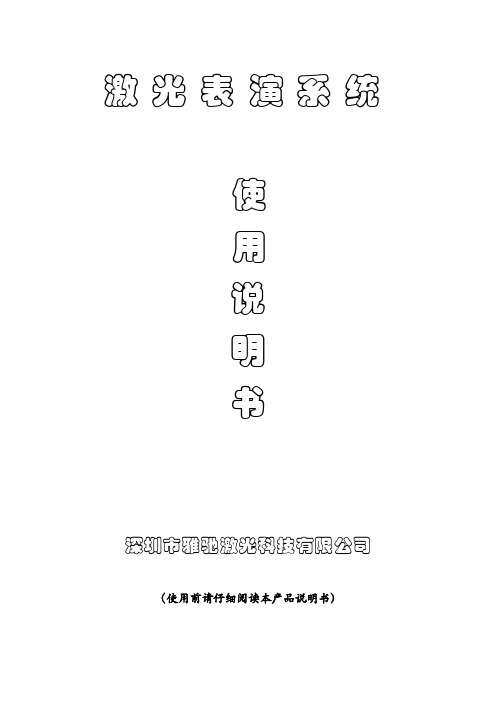
激光表演系统使用说明书深圳市雅驰激光科技有限公司(使用前请仔细阅读本产品说明书)一、激光播放软件使用步骤:打开电脑之后,桌面位置有激光播放软件的快捷方式“Showtime 2000”,鼠标双击打开之后出现播放界面,鼠标单击“File”,依次选择”File --> Open Show --> 选择要打开的节目--> 打开节目--> 出现对话框时选择‘是’--> 鼠标点击Live’按钮--> 出现播放界面,鼠标点图案则激光灯会打出相应图案”。
以下是操作过程的图示说明:(1)双击桌面”Showtime 2000”后出现的界面(2)选择”File ”—〉“Open show”(3) 点击”Open show ”后出现的界面,选择要打开的节目,然后鼠标点”Open”(4)打开节目过程中出现的界面,选择“是”(5)红色圈起来的是”Live”按钮,鼠标点击出现播放界面(6)此为播放界面,鼠标点击图案则激光灯会打出相应图案(7) 退出播放程序点左上窗口”X”出现的界面,此时选择”否”(8) 鼠标点击红色圈起的按钮,则退出了播放程序二、激光打字操作步骤:鼠标双击桌面”Lasershow Designer 2000”快捷方式--> 出现编辑界面--> 选择”File”,”Open ”,”All frame in file…”--> 打开”D:\激光节目\DMX-6-Live1”目录下的”ART-SX.lds”节目,出现对话框时选择”是”--> 选择空白图片位置--> 鼠标右键点击右面图案编辑区的”T”字,出现编辑文字界面--> 编辑想要打开的文字,如果是中文,需要选择中文字体--> 回车确认后编辑区则出现相应的文字--> “File”--> “Save”-->”All frames”--> 选择刚刚打开的”D:\激光节目\DMX-6-Live1”目录下的”ART-SX.lds”保存,覆盖原文件,则编辑的文字已经保存到了节目文件中。
瑞得 激光测距仪 使用手册

瑞得激光测距仪使用手册
瑞得激光测距仪使用手册
瑞得激光测距仪是一款先进的测距仪器,具有高精度、高稳定性和易于使用等优点。
下面是使用手册的详细介绍。
一、产品特点
1.高精度:采用先进的激光技术,精度可达到正负2毫米。
2.多功能:除了测距外,还具有连续测距、面积计算、体积计算、间距测量等功能。
3.易于使用:采用大屏幕显示,具有直观的操作界面,简单易懂。
4.高稳定性:采用优质材料制造,具有良好的抗干扰性和耐用性。
二、使用方法
1.按下电源开关,屏幕上将出现功能菜单。
2.选择所需的功能,例如测距,将测距头对准目标,按下测距键,设备将自动显示目标距离。
3.连续测距功能:只需按住测距键,设备将自动连续测量目标距离。
4.面积计算功能:按下面积键,设备将自动测量目标边长,并根据公式计算出面积。
5.体积计算功能:按下体积键,设备将自动测量目标的长、宽、高,并根据公式计算出体积。
6.间距测量功能:按下间距键,设备将自动测量目标间距。
7.使用完毕后,按下电源开关关闭设备。
三、注意事项
1.测量时,应保证测距头正对目标或与目标相切。
2.测量距离时,应避免强光直接照射测距头。
3.设备应存放在干燥、通风、避光的地方。
4.当设备不使用时,应关闭电源,以节省电池能量。
综上所述,瑞得激光测距仪具有高精度、多功能、易于使用和高稳定性等优点,是一款非常实用的测距仪器。
在使用时应注意正确操作方法和保护设备,以保证其正常使用寿命和精度。
激光共聚焦显微镜FV中文说明书完整版

激光共聚焦显微镜F V中文说明书HEN system office room 【HEN16H-HENS2AHENS8Q8-HENH1688】激光共聚焦显微镜FV1000(倒置显微镜IX81) 简易使用说明书开启系统1.打开计算机.2.打开激光器.(打开钥匙开关.) 2-1.多线氩离子 (458 nm, 488 nm, 514 nm) ON2-2氦氖绿 (543 nm) ON 2-3氦氖红 (633 nm) ON 3.打开汞灯电源开关. 4.登陆 Windows XP 系统. User ID: Administrator Password: fluoview5.双击快捷方式:User ID: Administrator Password: Administrator* 系统软件的启动需要等待一定时间.5231显微镜镜下观察微分干涉差观察1.使用手控面板选择物镜.(参照Memo.)2.插入起偏镜.3.插入微分干涉滑块.4.点击FV10-ASW 软件中的图标.Note1:使用TD 滑块控制卤素灯的光强;Note2:检查滤色片转盘的位置是否为“”,如果不是,用手柄按下DICT 图标 5.标本聚焦显微镜镜下观察荧光观察*DIC 元件124手控面板用此旋钮进行微分干涉法对比度的调节 .Memo按照 7-1 的操作转换物镜的倍率之后,对: ●物镜 ●各物镜对应的 D IC 元件 * 进行操作 .1.使用手控面板选择物镜.2.点击FV10-ASW 软件中的图标.3.使用手控面板选择荧光滤色片.(参照Memo.)4.标本聚焦.123Hand switchNote 2Notes 1 & 3Memo关于荧光滤色片NIBA : 蓝色激发 / 绿色荧光 (例: FITC 、 EGFP 等) WIG : 绿色激发 / 红色 荧光 (例: Rhodamine 、 DsRed 等)扫描模式扫描速激光输出的调节明场观察( 显微镜镜下观察 )荧光观察( 显微镜镜下观察 )扫描的按钮 选择 XYZ,XYT 或 X YL 每个通道的调节 共聚焦的孔径大小 卤素灯的光强调节 Kalman 方式染料选择 光路图 取图条件的保存 调出取图条件TwinScanner 设定图像的拇指索引图像显示窗口内存中所显示的文件Lambda 扫描的设定物镜 聚焦时间间隔和时间计数( 用于 XYT或 X T 扫描 ) λ 扫描带宽选择获取单张图像(XY平面)(荧光图像)例:绿色荧光染色(FITC)1.点击FV10-ASW软件中的按钮关闭汞灯快门 .同时, 点击按钮关闭卤素灯快门.2.点击染料选择按钮. 在染料列表中, 双击用于观察的荧光染料.*取消当前荧光染料,选择另外荧光染料,要双击已指定的荧光染料,并重复步骤2.3.点击Apply按钮.(关闭染料选择面板可以用Close按钮.)123染料选择后的显示界面Memo扫描控制面板: 连续扫描 : 停止 扫描: 快速扫描 ( 隔行扫描 )4564. 点击 X Y Repeat 按钮开始扫描 .5. 调节绿色 FITC ) ( 图像 .( 图像调节的略述如下 .更多的信息 ,参照附录 1.) 6. 点击 S top 按钮停止扫描 .(参照 Memo .[1探测器的灵敏度调节 HV ( )[2共聚焦的孔径大小调节 ( . ) [3激光输出的调节 ( Laser ) [1[2[3调节方法 ( 例 : HV 调节 ) :点击滑块 , HV 直接提高 ( 或降低 ) 到指定的 位置 .点击此按钮 或者使用鼠标转轮进行 微调 .图像调节略述7.选择AutoHV, 并选择扫描速度.* 随着扫描速度变慢, 在保持同等亮度的前提下, 背景噪音就会消除.(也可以使用Kalman accumulation 方式. 更多的信息,参照附录2.)8.点击XY 按钮取得一幅图像.9.点击SeriesDone 按钮, “2D View - LiveImage(x)” 2D 界面就出现.10.保存该幅图像:右击图像管理器中显示的图像图标,选择另存为保存该幅图像.(保存为“xml”类型是 FV10-ASW 软件专用的图像格式.)78910MemoFV10-ASW 专用的图形格式OIF 格式 :创建 “ 一个含 (16- bit TIFF ) 的图像 ” 和 “ 一个附属 文件 ,不能单独分割 .OIB 格式 : 创建单个的 O IF 格式的文件 , 方便进行移动和进 行其它的操作 .1.点击FV10-ASW 软件中的按钮关闭汞灯快门 . 同时, 点击按钮关闭卤素灯快门.2.点击染料选择按钮. 在染料列表中, 双击用于观察的荧光染料.*取消当前荧光染料,选择另外荧光染料,要双击已指定的荧光染料,并重复步骤2.3.点击Apply 按钮. (关闭染料选择面板可以用Close 按钮.)同步扫描 123染料选择后的显示界面44. 点击 X Y Repeat 按钮开始扫描 .5. 调节绿色 Alexa ( Fluor 488) 图像和红色( Alexa Fluor 546) 图像 .( 图像调节的略述如下 .更多的信息 ,参照附录 1.) 6. 点击 S top 按钮停止扫描 .(参照 Memo .56Memo扫描控制面板: 连续扫描 : 停止 扫描: 快速扫描 ( 隔行扫描 )[1探测器的灵敏度调节 ( HV )[2共聚焦的孔径大小调节 ) ( . [3激光输出的调节 ( Laser) [1[2[3调节方法 ( 例 : HV 调节 ) :点击滑块 , HV 直接提高 ( 或降低 ) 到指定的 位置 .点击此按钮 或者使用鼠标转轮进行 微调 .图像调节略述7.选择AutoHV, 并选择扫描速度.* 随着扫描速度变慢, 在保持同等亮度的前提下,背景噪音就会消除.(也可以使用Kalman accumulation 方式. 更多的信息,参照附录2.)8.点击XY 按钮取得一幅图像.9.点击SeriesDone 按钮, “2D View - LiveImage(x)” 2D 界面就出现.10.保存该幅图像:右击图像管理器中显示的图像图标,选择另存为保存该幅图像.(保存为“xml”类型是 FV10-ASW 软件专用的图像格式.)获取单张图像(XY 平面)(荧光图像)78910MemoFV10-ASW 专用的图形格式OIF 格式 : 创建 “ 一个含 (16- bit TIFF ) 的图像 ” 和 “ 一个附属 文件 ,不能单独分割 . OIB 格式 : 创建单个的 O IF 格式的文件 , 方便进行移动和进 行其它的操作 .例:绿色荧光( Alexa 488 )+红色荧光(Alexa 546 )二重染色序列扫描 (这里介绍线序列扫描.)1.点击FV10-ASW 软件中的按钮关闭汞灯快门 . 同时, 点击按钮关闭卤素灯快门.2.点击染料选择按钮. 在染料列表中, 双击用于观察的荧光染料.*取消当前荧光染料,选择另外荧光染料,要双击已指定的荧光染料,并重复步骤2.3.点击Apply 按钮.(关闭染料选择面板可以用Close 按钮.)123染料选择后的显示界面4 5 6 74.点击序列扫描,并选择线序列方式.5.点击X Y Repeat按钮开始扫描.6.调节绿色(Alexa Fluor488)图像和红色(Alexa Fluor546)图像.(图像调节的略述如下.更多的信息,参照附录1.)7.点击S top按钮停止扫描.(参照Memo.[1探测器的灵敏度调节(HV)[2共聚焦的孔径大小调节)(.[3激光输出的调节Laser)([1[2[3调节方法(例: HV调节):点击滑块, HV直接提高(或降低)到指定的位置.点击此按钮或者使用鼠标转轮进行微调.图像调节略述8.选择AutoHV, 并选择扫描速度.* 随着扫描速度变慢, 在保持同等亮度的前提下,背景噪音就会消除.(也可以使用Kalman accumulation 方式. 更多的信息,参照附录2.)9.点击XY 按钮取得一幅图像.10点击SeriesDone 按钮, “2D View - LiveImage(x)” 2D 界面就出现.11.保存该幅图像:右击图像管理器中显示的图像图标,选择另存为保存该幅图像.(保存为“xml”类型是 FV10-ASW 软件专用的图像格式.)891011MemoFV10-ASW 专用的图形格式OIF 格式 :创建 “ 一个含 (16- bit TIFF ) 的图像 ” 和 “ 一个附属 文件 ,不能单独分割 . OIB 格式 : 创建单个的 O IF 格式的文件 , 方便进行移动和进 行其它的操作 .(XY 平面-单标+微分干涉差)1. 点击FV10-ASW 软件中的按钮关闭汞灯快门 . 同时, 点击按钮关闭卤素灯快门.2.点击染料选择按钮. 在染料列表中, 双击用于观察的荧光染料.*取消当前荧光染料,选择另外荧光染料,要双击已指定的荧光染料,并重复步骤2.3.点击Apply 按钮.(关闭染料选择面板可以用Close 按钮.)4.选择TD1.1234(XY平面-单标+微分干涉差)5 5.点击X Y Repeat按钮开始扫描.6.调节绿色()FITC图像和微分干涉差的图像.(图像调节的略述如下.更多的信息,参照附录1.)7.点击S top按钮停止扫描.(参照Memo.67Memo扫描控制面板:连续扫描:停止扫描:快速扫描(隔行扫描)[1探测器的灵敏度调节(HV)[2共聚焦的孔径大小调节.)([3激光输出的调节(Laser)[1[2[3调节方法(例: HV调节):点击滑块, HV直接提高(或降低)到指定的位置.点击此按钮或者使用鼠标转轮进行微调.图像调节略述(XY 平面-单标+微分干涉差)8. 选择AutoHV, 并选择扫描速度.* 随着扫描速度变慢, 在保持同等亮度的前提下, 背景噪音就会消除.(也可以使用Kalman accumulation 方式. 更多的信息,参照附录2.)9.点击XY 按钮取得一幅图像.10.点击SeriesDone 按钮, “2D View - LiveImage(x)” 2D 界面就出现.11.保存该幅图像:右击图像管理器中显示的图像图标,选择另存为保存该幅图像.(保存为“xml”类型是 FV10-ASW 软件专用的图像格式.) 891011MemoFV10-ASW 专用的图形格式OIF 格式 : 创建 “ 一个含 (16- bit TIFF ) 的图像 ” 和 “ 一个附属 文件 ,不能单独分割 . OIB 格式 : 创建单个的 O IF 格式的文件 , 方便进行移动和进 行其它的操作 .1.采用13和14页步骤1到7. 确定Z 轴的上限和下限如下.2.输入StepSize 大小(点击OP 按钮可以使用推荐的值), 并选择 .3.点击XY Repeat 按钮开始扫描.4.点击按钮上移焦点位置.(参照Memo.)5.当图像显示到达上限时, 点击Set 按钮确定. 6.点击按钮下移焦点位置.(参照Memo.)7.当图像显示到达下限时, 点击Set 按钮确定.8.点击Stop 按钮停止扫描.和和1456728Memo和按钮: 点击移动 μ m. : 点击移动μ m.9.选择AutoHV, 并选择扫描速度.* 随着扫描速度变慢, 在保持同等亮度的前提下, 背景噪音就会消除.(也可以使用Kalman accumulation 方式.更多的信息,参照附录2.)10.选择Depth 按钮. 11.点击XYZ 按钮取得图像.12.点击SeriesDone 按钮, “2D View - LiveImage(x)” 2D 界面就出现.13.保存该幅图像:右击图像管理器中显示的图像图标,选择另存为保存该幅图像.(保存为“xml”类型是 FV10-ASW 软件专用的图像格式.)910111213MemoFV10-ASW 专用的图形格式OIF 格式 : 创建 “ 一个含 (16- bit TIFF ) 的图像 ” 和 “ 一个附属 文件 ,不能单独分割 .OIB 格式 : 创建单个的 O IF 格式的文件 , 方便进行移动和进 行其它的操作 .*可以通过调用扫描状态来实现该设置. 更多的信息, 参照附录5.绿色荧光 -1)YOYO ( 双标 1231.点击 F V10-ASW 软件中的按钮 关闭汞灯快门 . 同时 , 点击按钮 关闭卤素灯快门 . 2.点击按钮检查光路 .3.做如下设置 .选择 BS20/80 或DM405/488.选择 488 nm 作为 激发光源 .选择 Mirror.只选择 C HS1.4.点击按钮 , 出现光谱设置窗口.5.设置CHS1光谱带宽为10 nm, 以此为例.(参照附录4关于改变光谱带宽的方法.)6.点击XY Repeat 按钮开始扫描.7.在观察图像的同时, 移动光谱带到图像 最亮的位置状态.(参照附录4关于改变光谱带宽的方法.)注: 移动光谱带位置要保持光谱带宽为10 nm 不变.8.调节图像.(参照附录1.)9.点击Stop 按钮停止扫描.10选择AutoHV, 并选择扫描速度.* 随着扫描速度变慢, 在保持同等亮度的前提下,4567101112131514背景噪音就会消除.(也可以使用Kalman accumulation方式. 更多的信息,参照附录2.)11设定要扫描的波长范围, 光谱带宽和步距. Start = 开始波长End = 结束波长Resolution = 光谱带宽StepSize = 步距12选择Lambda按钮.13点击XYL按钮取得图像.14点击SeriesDone按钮, “2DViewLiveImage(x)” 2D界面就出现.15.保存该幅图像:右击图像管理器中显示的图像图标,选择另存为保存该幅图像..(保存为“oib” 和"oif"类型是 FV10-ASW软件专用的图像格式.)1. 双击资源管理器中要选择打开的文件.显示状态的切换1:1显示 帧的播放选择结束帧投影的切换3 D 重建 放大调整窗口的大小动画 播放速度选择开始帧文本 不同形状的 ROI 区域Ch1 display Ch2 display点击按钮 转换显示模式1.点击按钮并选择.2.要保存此图像, 右击此图像, 选择SaveDisplay并命名.(比例尺的使用)121.点击按钮 .2.点击图像的同时, 拖放此比例尺到一个特定的位置.3.点击手柄的左端或右端, 移动鼠标. 改变比例尺的大小4.选择比例尺并右击选择属性的设置.5.设置具体的比例尺属性. 改变文本, 颜色, 字体等.12345(3D 图像的重建)以一定的角度观察3D 图像1.点击按钮 .2.创建3D 图像.3.拖动鼠标以一定的角度观察图像. → 要保存此图像, 进行下一页第6步的操作.观察3D 图像的某个横截面4.点击按钮并选定.5.拖动鼠标观察某个垂直横断面.→ 要保存此图像, 进行下一页第6步的操作.134 5(3D 图像的重建保存上一页中第3、5选项的图像6.点击按钮.7.会创建一个2D 图像 (带文件名).8.保存该幅图像:右击图像管理器中显示的图像图标,选择另存为保存该幅图像.(保存为“xml”类型是 FV10-ASW 软件专用的68MemoFV10-ASW 专用的图形格式OIF 格式 : 创建 “ 一个含 (16- bit TIFF ) 的图像 ” 和 “ 一个附属 文件 ,不能单独分割 .OIB 格式 : 创建单个的 O IF 格式的文件 , 方便进行移动和进 行其它的操作 .图1.点击按钮 .2.创建3D 图像.3.拖动鼠标以一定的角度观察图像.动画的播放4.点击并控制按钮实现图像围绕着 X-轴旋转. 再次点击停止旋转.点击并控制按钮实现图像围绕着 Y-轴旋转. 再次点击停止旋转.点击并控制按钮实现图像围绕着Z-轴旋转.再次点击停止旋转.134例:绿色荧光(Alexa Fluor 488)和绿色荧光 (YOYO-1)双标234例 : 绿色荧光 Alexa Fluor ( 488)和 绿色荧光 -1)( YOYO 双标 5 6Unmixed image此处显示分解光谱 的通道分配1. 打开一幅 Alexa Fluor 488 和 YOYO1双标的 X YL 图像 . 2. 分别为 Alexa Fluor 488 和 YOYO1 选 定一个封闭的区域 . 3. 从 P rocessing 下拉菜单中选择Spectral Deconvolution 图标 . 4. 双击 R OI1 和 R OI2 区域 .5. 检查处理类型设置为 “Normal” 并且点击 E xecute 按钮 . 6. 获得图像 .1. 打开一幅 Alexa Fluor 488单标取样的XYL 图像.2. 为 Alexa Fluor 488选定一个封闭的区域.3. 从Processing 下拉菜单中选择 Spectral Deconvolution 图标.4. 双击ROI1区域.5. 点击Save Profile 图标.6. 输入保存的名字并且点击OK 按钮将Alexa Fluor 488的光谱记载到数据库中.7. 对于YOYO1单标, 重复1-6步.4356记载的荧光光谱在此显示8.打开一幅 Alexa Fluor 488和 YOYO1双标的XYL 图像.9.从Processing 下拉菜单中选择 Spectral Deconvolution 图标.10.双击数据库中记载的 Alexa Fluor 488 和 YOYO1图标.11.检查处理类型设置为 “Normal”并且点击Execute 按钮.12获得图像.891011Unmixed image12此处显示分解光谱 的通道分配2345例 : 两种类型荧光标记的样品Unmixed image此处显示分解光谱 的通道分配1. 打开一幅具有两种类型荧光标记的XYL 图像 . 2. 从 P rocessing 下拉菜单中选择Spectral D econvolution 图标 . 3. 选中两个检查框用于计算 .(具有三种类型荧光标记时要选中 三个检查框 .4. 检查处理类型设置为 “Blind 并且 点击 E xecute 按钮 .5. 获得图像 .1.右击图像管理器中显示的图像图标, 选***************************************XY 或者XYZ 图像的每个通道存为 TIFF 格式的文件 XY 或者XYZ 通道合并的图像存为 TIFF 格式的文件带有比例尺的图像存为BMP 格式的文件动态图像存为AVI 格式的文件13保存到 CD-R1.插入一张CD-R 光盘.2.点击OK.3.选择文件并拖放到CD-R 的窗口.4.点击"Write these files to CD."5.点击Next.6.开始刻录.7.点击Finish 按钮结束.关闭系统2345761.选择File/Exit, 退出FV10-ASW 软件.2.退出Windows XP.(1)选择Start/Shut Down.(2)在Shut Down 窗口中, 选择Shut Down 并点击OK 按钮.3. 关闭激光器. (关闭钥匙开关.)3-1. 多线氩离子 (458 nm, 488 nm, 514 nm) OFF3-2. 氦氖绿 (543 nm) OFF 3-3. 氦氖红 (633 nm) OFF 4. 关闭汞灯电源.附录1共聚焦的原理和调节原理 附录2获取图像如何降低背景噪音1234降低扫描速度通过降低扫描速度探测器从开始检测就 忽略背景噪音 . 优点 :相比 K alman 方式 , 能够取到更锐的图 .缺点 :单次扫描的速度很慢 .1. 选择扫描速度 .**********************************************************************************Auto ON: 扫描速度变慢时 ,背景噪音被去 除而图像亮度不变 .Auto OFF: 扫描速度变慢时 ,背景噪音被去 除而图像亮度增加 .Kalman 方式通过重复获取一定数量的图像进行平均算法 运算处理 . 从而去除背景噪音和粗糙度 . 优点 :单次扫描的速度很快 . 缺点 :由于图像平均而图像模糊 .1. 点击 K alman 并选择 L ine 或 F rame 方式 .2. 输入累计数字 ( 扫描的次数 )。
- 1、下载文档前请自行甄别文档内容的完整性,平台不提供额外的编辑、内容补充、找答案等附加服务。
- 2、"仅部分预览"的文档,不可在线预览部分如存在完整性等问题,可反馈申请退款(可完整预览的文档不适用该条件!)。
- 3、如文档侵犯您的权益,请联系客服反馈,我们会尽快为您处理(人工客服工作时间:9:00-18:30)。
7 MAINTENANCE............................................................................................................21
8 TROUBLESHOOTING..................................................................................................22
5 INSTALLATION ............................................................................................................17
6 6.1 6.2 6.2.utter
The deflection unit is designed to deflect an input laser beam and output it again. The deflection unit cannot block or weaken the laser beam. To prevent unwanted emission of the laser beam, above a particular danger class the laser device must be fitted with a shutter (Ö on page 5, Classification of laser devices). The laser device must be of sufficient quality that the laser beam can only be emitted at the beam output on the deflection unit.
4 FUNCTIONAL DESCRIPTION .....................................................................................12 4.1 Laser beam deflection unit ............................................................................................ 12 4.2 F-Theta lens .................................................................................................................. 13 4.3 Analog interface ............................................................................................................ 14 4.4 Digital interface.............................................................................................................. 15 4.5 Power supply................................................................................................................. 16
2-Axis Subsystems for Laser Beam Deflection
MINISCAN, RL
This manual has been compiled by RAYLASE for its customers and employees.
RAYLASE reserves the right to change the product described in this manual and the information contained therein without prior notice.
2 BASIC INFORMATION...................................................................................................7 2.1 Introduction...................................................................................................................... 7 2.2 Delivery scope................................................................................................................. 7 2.3 Module overview ............................................................................................................. 8 2.4 Warranty .......................................................................................................................... 9 2.5 Manufacturer ................................................................................................................... 9 2.6 Customer support............................................................................................................ 9 2.7 Status LEDs .................................................................................................................. 10
CLEANING .................................................................................................................... 18 Cleaning the housing..................................................................................................... 18 Cleaning the optical system .......................................................................................... 18 Instructions for cleaning lenses and protection windows .............................................. 19 Instructions for cleaning mirrors .................................................................................... 19 Special instructions for zinc selenide optical elements ................................................. 19
All rights are reserved. Duplication of this manual in whole or in part, particularly by photocopying, scanning or imaging, and reproduction by any means are forbidden without the prior, written consent of RAYLASE.
3 TECHNICAL DATA.......................................................................................................11 3.1 Conformity with directives ............................................................................................. 11 3.2 Rating plate code .......................................................................................................... 11
Contents
CONTENTS
1 BASIC SAFETY INSTRUCTIONS..................................................................................4 1.1 Laser safety..................................................................................................................... 4 1.2 Laser shutter ................................................................................................................... 4 1.3 Signs................................................................................................................................ 4 1.4 Classification of laser devices ......................................................................................... 5 1.5 Laser area ....................................................................................................................... 6
